功能介绍
x-ui 是支持多协议多用户的 xray 面板。搭建简单,使用方便。
系统状态监控
支持多用户多协议,网页可视化操作
支持的协议:vmess、vless、trojan、shadowsocks、dokodemo-door、socks、http
支持配置更多传输配置
流量统计,限制流量,限制到期时间
可自定义 xray 配置模板
支持 https 访问面板(自备域名 + ssl 证书)
支持一键SSL证书申请且自动续签
更多高级配置项,详见面板
前期准备
首先你需要这些:
没有被墙的具有公网的VPS一台(NAT也可以但需要设置端口映射)
可以SSH或VNC连接上你的VPS
可以使用的VPS的系统有:
Debian 8+ (对于低配置机器推荐)
Ubuntu 16+
RedHat (新手不推荐)
CentOS 7+(寿命即将结束不推荐)
其他
为了使用你的VPN,你还需要客户端,下面是一些常用的客户端:
Windows电脑
Clash for Windows
V2rayN for Windows
netch
MacOS电脑
ClashX
安卓手机
Clash for Android(系统要求: Android 7.0+)
苹果手机或iPad
Stash
Choc
Shadowrocket
QuantumultX
Surge
Loon
Linux
Clash
安装 脚本安装【推荐】
首先确保你的VPS安装了 curl :
对于Debian和Ubuntu
apt update && apt upgrade && apt install curl -y
对于CentOS
yum update && yum upgrade && yum install curl -y
随后使用一键脚本进行安装:
bash <(curl -Ls https://raw.githubusercontent.com/vaxilu/x-ui/master/install.sh)
安装过程需要设置用户名、密码、端口。记住这三样即可。
之后用浏览器打开http://你的公网ip:你设置的端口
再输入你的用户名和密码即可。
docker安装
对于无法使用脚本的,可以采用docker,但笔者建议最好使用脚本进行安装。
mkdir x-ui && cd x-ui
docker run -itd –network=host \
-v $PWD/db/:/etc/x-ui/ \
-v $PWD/cert/:/root/cert/ \
–name x-ui –restart=unless-stopped \
techfever/x-ui:edge
开启防火墙
如果遇到面板打不开的情况
对于debian和ubuntu,可以安装ufw来管理防火墙:
apt install ufw
ufw allow ssh
ufw allow 54321 # 换成你的面板端口
ufw enable
如果还是不行,就 reboot 重启一下机器。
而CentOS和RedHat可以用firewall-cmd来管理防火墙。
对安全没那么重视的可以直接关闭防火墙:iptables -F
面板使用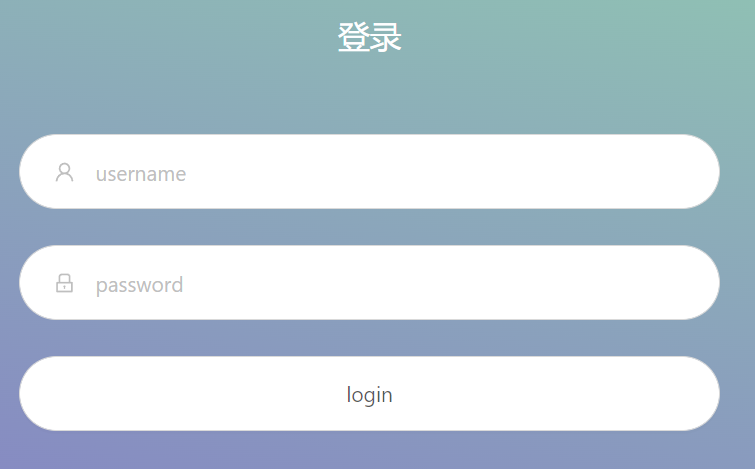
为了安全,最好不要使用默认端口号54321和默认用户名admin密码admin。最好在面板设置里修改:
之后在入站列表中添加v2ray:
记得在防火墙中开启相应的端口
节点使用
点击节点前的操作,选择二维码:
许多手机客户端比如shadowsocket和quantumultX都支持扫描二维码添加节点。
对于clash这种不支持的,或者想要整套配置文件的,可以选择 复制 ,然后在我站的节点订阅网站进行订阅转换。
之后将订阅链接导入相应的客户端即可。
开启bbr
系统支持:CentOS 6+,Debian 8+,Ubuntu 16+
虚拟技术:OpenVZ 以外的,比如 KVM、Xen、VMware
内存要求:≥128M
如果是脚本安装x-ui
可以直接使用命令 x-ui 在菜单中选择开启bbr(也就是15),再回车,即可。
x-ui 面板管理脚本
- 退出脚本
———————————————— - 安装 x-ui
- 更新 x-ui
- 卸载 x-ui
———————————————— - 重置用户名密码
- 重置面板设置
- 设置面板端口
- 查看当前面板设置
———————————————— - 启动 x-ui
- 停止 x-ui
- 重启 x-ui
- 查看 x-ui 状态
- 查看 x-ui 日志
———————————————— - 设置 x-ui 开机自启
- 取消 x-ui 开机自启
———————————————— - 一键安装 bbr (最新内核)
- 一键申请SSL证书(acme申请)
面板状态: 已运行
是否开机自启: 是
xray 状态: 运行
请输入选择 [0-16]:15
———- System Information ———-
OS :
Arch :
Kernel :
Automatically enable TCP BBR script
URL: https://teddysun.com/489.html
Press any key to start…or Press Ctrl+C to cancel
(此时按任意键即可开启bbr,按Ctrl+C取消)
如果是docker安装x-ui
另外使用开启bbr的脚本,使用root用户登录,运行以下命令:
wget –no-check-certificate -O /opt/bbr.sh https://github.com/teddysun/across/raw/master/bbr.sh
chmod 755 /opt/bbr.sh
/opt/bbr.sh
安装完成后,脚本会提示需要重启 VPS,输入 y 并回车后重启。
重启完成后,进入 VPS,验证一下是否成功安装最新内核并开启 TCP BBR
检查bbr
输入命令:
lsmod | grep bbr
返回值有 tcp_bbr 模块即说明 bbr 已启动。比如:tcp_bbr 20480 3
并不是所有的 VPS 都会有此返回值,若没有也属正常。
感谢您的来访,获取更多精彩文章请收藏本站。






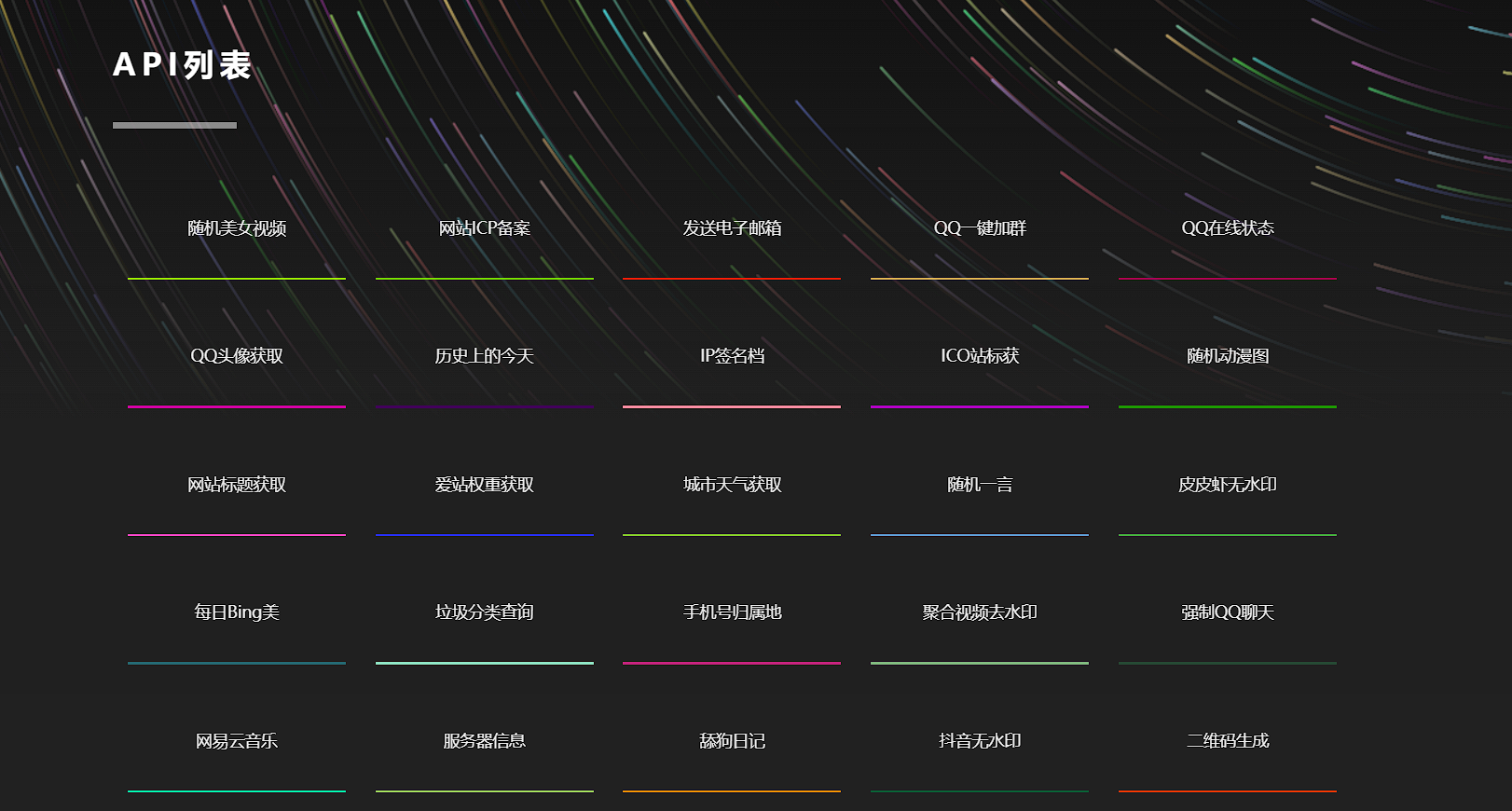




暂无评论内容